Mục Lục Nội Dung
#1. DLC BOOT 2022 có gì mới?
Chào các bạn, như vậy là sau 3 năm kể từ ngày ra mắt phiên bản DLC BOOT 2019 thì nay tác giả đã ra mắt phiên bản DLC BOOT 2022 với rất nhiều cải tiến.
Với DLC BOOT 2022 thì bạn có thể Boot trên máy tính chuẩn LEGACY, UEFI, không những thế bạn còn có thẻ Boot từ USB, HDD Box, boot LAN, boot từ Android.
Cụ thể thì trong phiên bản DLC BOOT 2022 này tác giả đã có những thay đổi như sau:
- Đã cập nhật các phần mềm trong DLC BOOT 2022 lên phiên bản mới nhất.
- Hỗ trợ kiểu Boot qua Lan mới.
- Tích hợp bộ cài Windows vào USB BOOT đơn giản, chỉ cần copy bộ cài Windows vào trong USB là được.
- Nén các chương trình “Cờ Ráck” có đặt mật khẩu để tránh bị các phần mềm diệt virus xóa mất.
- Đã cập nhật Dirver lên phiên bản mới (bản 28/09/2021) => hỗ trợ tốt các CPU đời mới (khắc phục được lỗi không nhận ổ cứng Intel® Rapid Storage Technology Driver Installation Software with Intel® Optane™ Memory 9/28/2021 v18.6.1.1016)
- Đã cập nhật phần mềm TeamViewer lên phiên bản mới nhất
- Hỗ trợ Boot chuẩn UEFI tốt nhất, bên cạnh có có thiết kế menu boot UEFI mới.
- Hỗ trợ Boot Hackintosh cho các bạn muốn cài hệ điều hành MacOS trên PC.
- Hỗ trợ Boot chuẩn UEFI: Với Ubuntu, Android, Linux
- Hỗ trợ sao lưu và phục hồi mật khẩu WiFi đã lưu trên máy.
- Hỗ trợ phân vùng BitLocker
- Cập nhật bản Mini Windows 10 mới nhất – hỗ trợ Driver tốt hơn phiên bản trước.
- Thêm Mini Windows 11 64Bit (hỗ trợ bạn soạn thảo, nghe nhạc, xem phim, hỗ trợ USB 3.0, USB 3G, UEFI), đã được xây dựng môi trường làm việc tương tự như Mini Windows XP trong bản Hiren’s BootCD
- Tích hợp Mini Windows 10 32Bit & 64Bit (hỗ trợ bạn soạn thảo, nghe nhạc, xem phim, hỗ trợ USB 3.0, USB 3G, UEFI), đã được xây dựng môi trường làm việc tương tự như Mini Windows XP trong bản Hiren’s BootCD
- Tích hợp bản Mini Windows XP được trích xuất từ bản Hiren’s BootCD 15.2 và đã được xây dựng, tối ưu lại tốt hơn.
Bên dưới là danh sách các phần mềm đã được cập nhật lên phiên bản mới:
#2. Link tải DLC BOOT 2022 mới nhất
Đảm bảo là link trực tiếp, không rút gọn, không quảng cáo, không bắt tìm kiếm đủ thứ để có mật khẩu…
+) Phiên bản mới nhất:
Link tải Google Drive / Link Mediafire / Link Mega (do tác giả upload)
Link Mediafire (do blogchiasekienthuc.com upload)
Thông tin File tải về:
DLC Boot 2022 4.1 Build 220628
File name: DLCBoot2022V4.1.220628.rar
File size: 4,86GB
MD5 (link của tác giả): 8FD53321B424E6EF7DCD98E21E369722
MD5 (của blogchiasekienthuc.com): 23A31357653AE075A47D0818C9952483
Xem Changelog tại đây <nên đọc nha anh em> !
+) Phiên bản cũ hơn:
Ngoài phiên bản mới nhất này ra, nếu bạn muốn trải nghiệm các phiên bản DLC BOOT trước đó (cụ thể là phiên bản 2013, 2014, 2015, 2016, 2017) thì có thể vào bài viết tạo usb boot đa năng để tải về nhé.
NOTE: Sau khi tải về thì bạn có thể check mã MD5 để kiểm tra tính toàn vẹn của file.
#3. Cách tạo DLC BOOT 2022
// Bạn có thể tạo Boot cho USB hoặc ổ cứng rời (HDD BOOT) đều được nhé !
Sau khi tải về DLC BOOT 2022 về => bạn hãy giải nén ra trước => sau đó nhấn chuột phải vào file DLCBoot.exe để chạy với quyền quản trị.
Sau đó, bạn có thể:
- Chuyển sang Tiếng Việt nếu muốn (1)
- Rồi nhấn vào icon Create USB, HDD Box Boot (2)
Về cách tạo DLC BOOT 2022 không khác gì phiên bản DLC BOOT 2019 cả, giao diện giống y hệt nhau, cách tạo y hệt nhau vậy nên mình sẽ không hướng dẫn lại nữa. Bạn xem chi tiết trong bài viết bên dưới nhé, có cả video hướng dẫn tận răng nha các bạn 🙂
Chỉ có một lưu ý là ở Bước 4 trong bài viết đó, bạn hãy nhập dung lượng cho phân vùng BOOT ẩn tối thiểu là 5GB, vì dung lượng của bản DLC BOOT 2022 khá là nặng, gần 5GB.
#4. Cách tích hợp DLC BOOT 2022 vào ổ cứng
Nếu như bạn muốn tích hợp bộ công cụ cứu hộ vào ổ cứng máy tính để tiện hơn trong việc sử dụng thì với bản DLC BOOT 2019 hay 2022 mới nhất này dễ như ăn kẹo vậy á 🙂
Thao tác như sau:
Click vào icon Install DLC Boot Menu for Windows OS như hình bên dưới.
Sau đó tích chọn phân vùng ổ chứa hệ điều hành => và chọn Install để cài đặt là xong. Đơn giản thế thôi 😀
Vâng, bên dưới là Menu boot chính DLC BOOT 2022, có vẻ hơi vàng nhỉ. Khả năng năm vừa rồi tác giả làm ăn phất nên tông màu đã thay đổi !
Vẫn là các menu quen thuộc thôi:
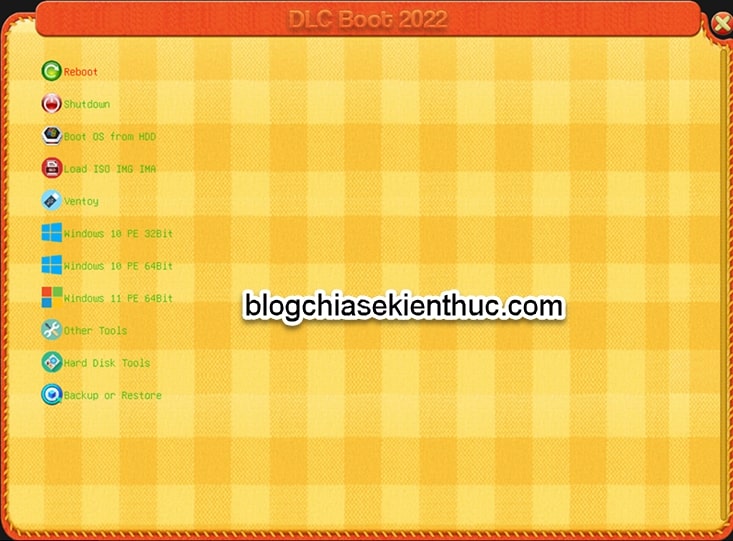
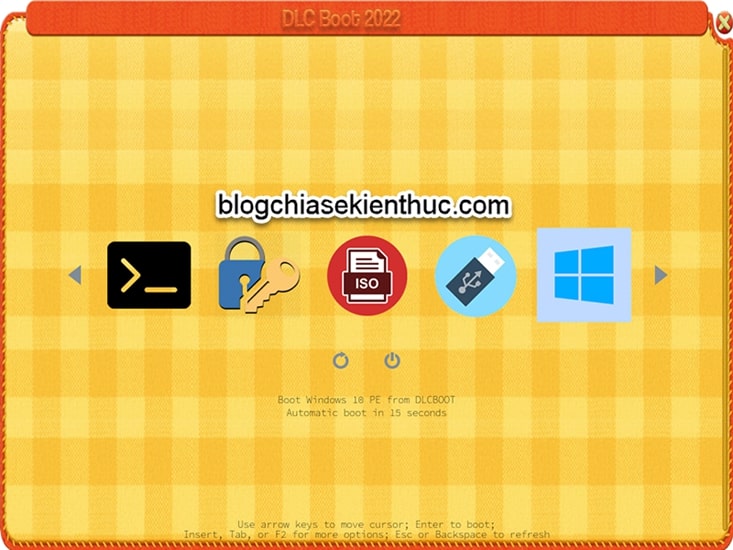

Hiện tại mình đã mở cửa Blog Chia Sẻ Kiến Thức Store ! – bán phần mềm trả phí với mức giá siêu rẻ – chỉ từ 180.000đ (bản quyền vĩnh viễn Windows 10/11, Office 365, 2021, 2016… và nhiều phần mềm bản quyền khác). Bảo hành full thời gian sử dụng nhé !
#6. Lời Kết
Các bạn tải về và trải nghiệm thử bản DLC BOOT 2022 này xem sao nhé, mình đã boot thử thấy nó vẫn ổn định như ngày nào. Chưa có cơ hội test thử trên nhiều máy nên không thấy sự khác biệt rõ ràng lắm 😀
Vậy nên hãy để lại trải nghiệm của bạn khi sử dụng bản boot này để chúng ta có cái nhìn khách quan nhất nhé !
Kiên Nguyễn – Blogchiasekienthuc.com
 Blog Chia Sẻ Kiến Thức Máy tính – Công nghệ & Cuộc sống
Blog Chia Sẻ Kiến Thức Máy tính – Công nghệ & Cuộc sống

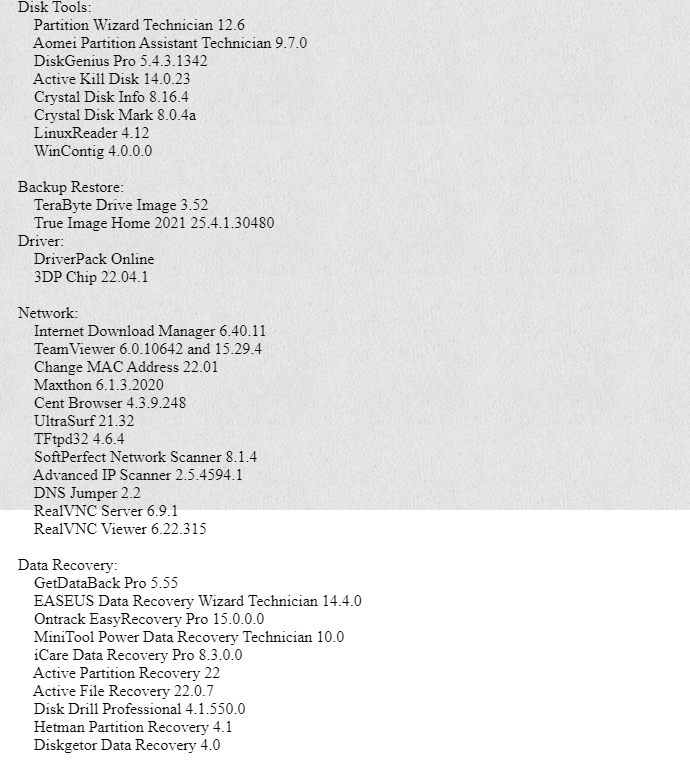
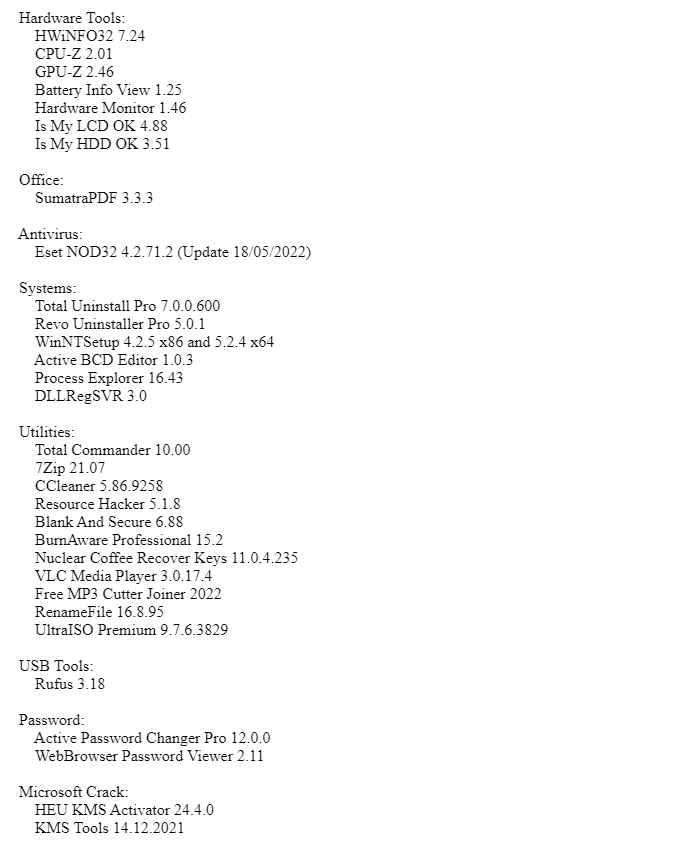

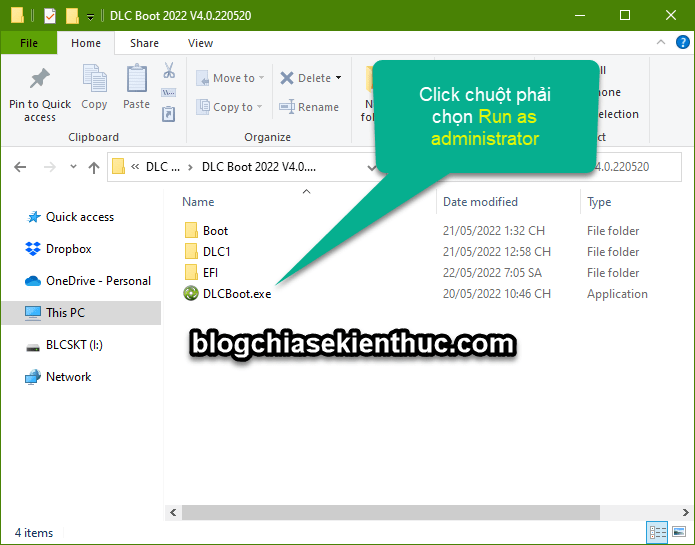
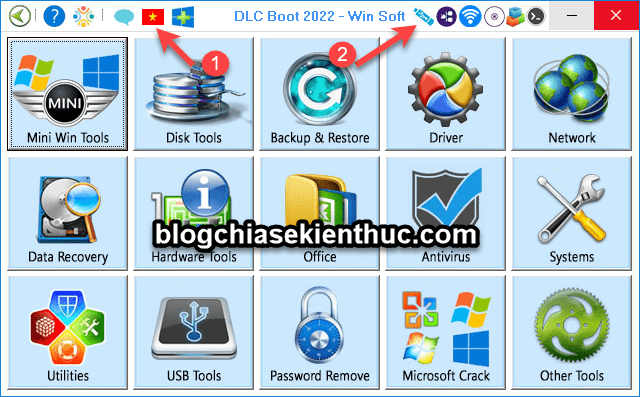
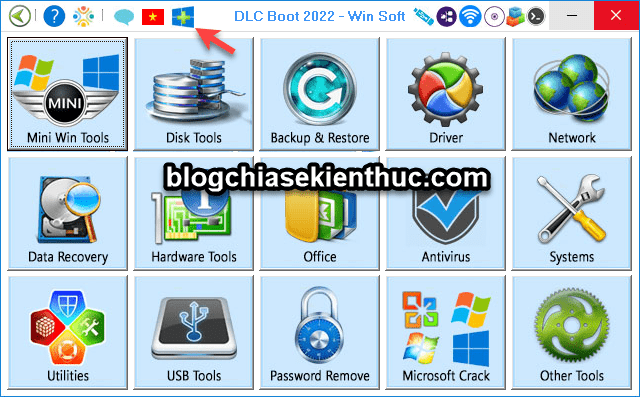
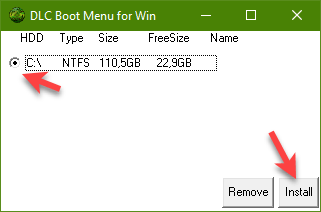



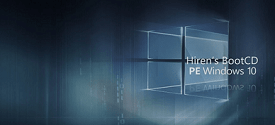



can’t creat DLC boot USB on this USB, mình làm đủ kiểu, format luôn, đổi máy tính khác, vẫn báo lỗi này ạ!!!
Các cao nhân cho mình xin cách fix khi cắm usb boot được vào được win 10 pe rồi nhưng không dùng được công cụ MiniTool Partition Wizard. Máy báo không tìm thấy file cài đặt. Cả máy ổ cứng chuẩn MBR, GPT đều bị vậy?
Vậy là do nó chưa load được file Wim thôi bạn, bạn có thể format đi và tạo lại hoặc sử dụng một bộ cứu hộ mới nhé. Trên blog có rất nhiều công cụ cho bạn chọn lựa.
Lâu rồi mình không dùng đĩa boot để sửa lỗi máy tính nên không rành. Chủ blog cho mình hỏi là sau khi boot vào giao diện chuẩn UEFI rồi thì chọn tiếp vào Windows 10 hoặc 11 để sử dụng các tool đúng không?
Tại trước kia dùng các đĩa Hiren’s Boot thì các tool xuất hiện ở ngoài giao diện chính luôn.
Thông thường thì cứ vào trong Mini Windows là sử dụng đầy đủ các công cụ trong đó bạn nhé.
Có cách nào để tạo 1 usb chứa đồng thời cả anhdv boot,nhv boot lẫn dlc boot không ad?
Có bạn ạ, có thời gian mình sẽ viết thêm bài hướng dẫn.
Cảm ơn bạn.Mong sớm có hướng dẫn :))
ad cho mình xin link facebook hay trang web của tác giả Trần Duy Linh với ạ
ad ơi có cách nào tích hợp dlc với boot cài win 10 không ạ
-không cần copy iso rồi vào win mini để mout ra í ạ
pass giải nén là gì bạn
Bạn tải link nào mà có pass nhỉ (bạn thử blogchiasekienthuc.com hoặc dlcboot.com nhé)
Rất nhiều điều để tôi học hỏi từ các bài viết của bạn. Tôi là giáo viên lớn tuổi , vẫn còn dạy vài năm nữa. Mới tìm tòi vào phần mểm này nên rất nhiều bở ngỡ và cũng mong bạn tiếp tục giúp đở trong quá trình học hỏi.
Tôi tải DLCBoot2022V4.1.220628 ở website của ông xong giờ muốn xóa file rar trên máy tính thì không xóa đươc, lúc xóa thì laptop tự sập nguồn báo lỗi Systeam service Exception. Lúc cài vào thì máy báo virus nhưng nghĩ là không sao 🙂
Sao mình tải về làm theo hướng dẫn mà ko boot được trên con laptop sony vaio của mình nhỉ. Mình làm phân vùng boot ẩn theo Fat32…
nhờ admin giúp với, mình khởi động lại máy vào menu DLC không được; chỉ hiện màn hình đen nhập lệnh nhấp nháy mà không vào menu được.
giúp mình với! sao mình cài DLC vào ổ cứng rồi khởi động lại vào DLC không được, chỉ vô màn hình đen có dòng lệnh nhấp nháy! chỉ mình cách khắc phục với!
cho hỏi, sao mình true True Image để backup sao ko được; phần mềm kêu nhập CD Key, key ở đâu vậy admin